
Prehliadač Google Chrome je obľúbeným webovým prehliadačom, ktorý je obdarený širokými možnosťami. Nie je tajomstvo, že nové aktualizácie sa pravidelne vyrábajú pre prehliadač. Avšak, ak potrebujete aktualizovať celý prehliadač ako celok, a jeho samostatný komponent, táto úloha je k dispozícii aj pre používateľov.
Predpokladajme, že ste spokojní s aktuálnou verziou prehliadača, avšak pre správny výkon niektorých komponentov, napríklad korenie blesk (známy ako Flash Player), aktualizácie sa ešte odporúča, aby sa skontrolovali a v prípade potreby nastaviť.
Ako skontrolovať aktualizácie pre korenie Flash?
Upozorňujeme, že najlepší spôsob aktualizácie komponentov Google Chrome je aktualizovať samotný prehliadač priamo. Ak nemáte vážnu potrebu aktualizovať jednotlivé komponenty prehliadača, potom je lepšie aktualizovať prehliadač komplexne.
Prečítajte si viac o tom: Ako aktualizovať prehliadač prehliadača Google Chrome
1. Otvorte prehliadač Chrome Google a prejdite na nasledujúci odkaz v paneli s adresou:
Chrome: // Komponenty /
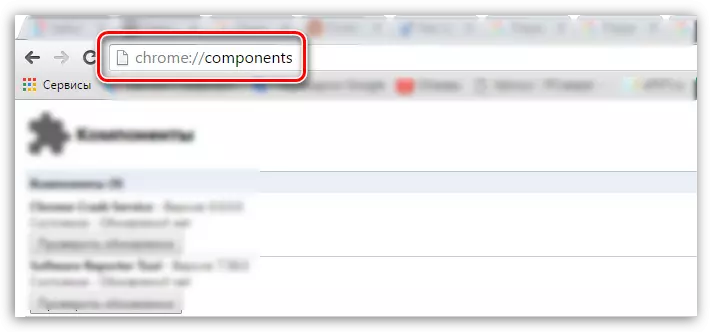
2. Na obrazovke sa zobrazí okno, ktoré obsahuje všetky samostatné komponenty prehliadača Google Chrome. Nájdite komponent v tomto zozname. "Pepper_flash" a kliknite na ňu pomocou tlačidla "Skontrolujte aktualizácie".
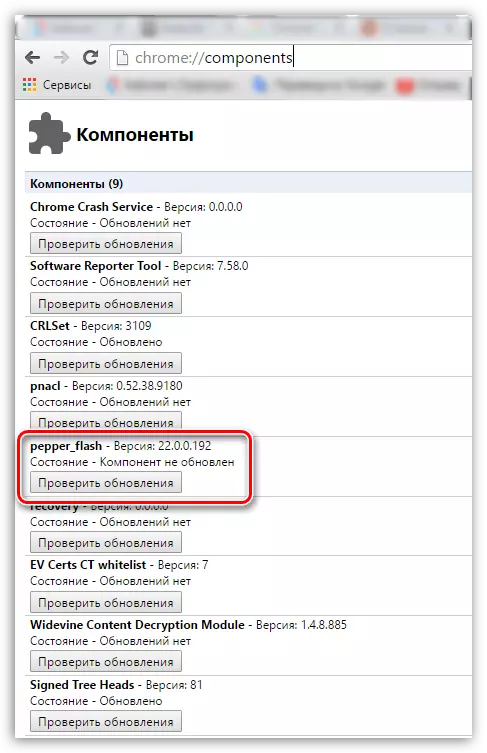
3. Táto akcia nebude kontrolovať nielen dostupnosť aktualizácií pre flash papriky, ale aj aktualizovať túto zložku.
Táto metóda teda umožňuje aktualizovať plugin prehrávača Flash Player zabudovaný do prehliadača, bez toho, aby sa uchýlil k inštalácii samotného prehliadača. Ale nezabudnite, že bez aktualizácie prehliadača včas, riskujete, že sa stretnete s vážnymi problémami nielen vo webovom prehliadači, ale aj vašu bezpečnosť.
